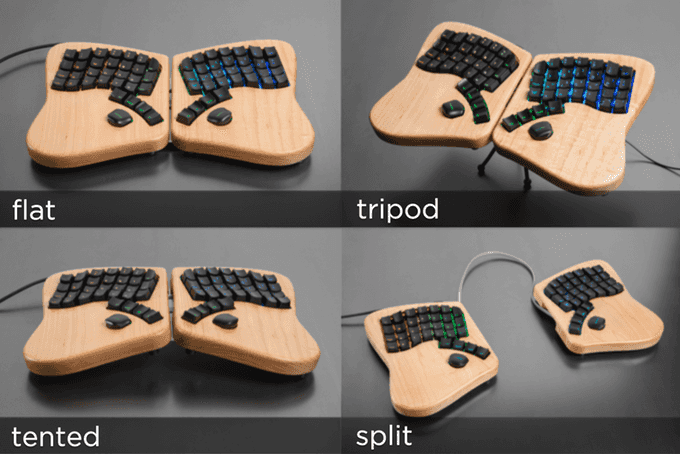인체공학 키보드(ergonomic keyboard)는 사람의 손목과 어깨를 고려하여 만든 키보드입니다. 일반적인 키보드를 장시간 사용하면 손목이 아플 수 있고, 심하면 터널증후군이 발생합니다. 손목이 아프지 않을 땐 몰랐는데, 터널증후군이 생기니 손을 모아서 키보드를 치는 것이 손목 건강에 매우 좋지 않다는 것을 알게 되었습니다.
다음 그림을 보면 장시간 타이핑을 하면 손목과 어깨에 좋지 않다는 것을 보여줍니다.(출처: Truly Ergonomic)
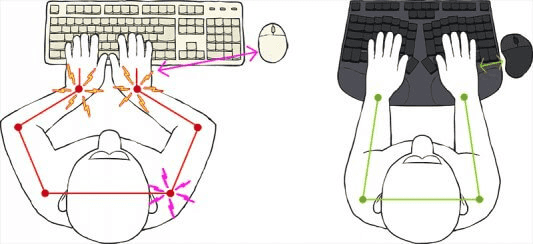
인체공학(ergonomic) 키보드는 키의 위치를 변경하여 어깨를 펴고 타이핑하게 만들거나, 키의 위치가 평행하지 않고 손가락이 자연스럽게 닿는 곳에 위치하도록 만들었습니다. 어떤 키보드는 반으로 갈라져 원하는 위치에서 타이핑하도록 만든 키보드도 있습니다.
그래서 다음과 같이 3 종류의 인체공학 키보드로 나눌 수 있습니다.
- Natural keyboard : 왼손과 오른손의 간격이 넓어 손을 모으지 않고 칠수 있음. 키들의 위치가 평행하지 않음.
- Split keyboard : 키보드가 2개로 나뉘어져, 원하는 위치에서 칠 수 있음. 기울기 조절이 가능한 것이 있어서 손목의 부담을 덜어줌.
- Natural + Split keyboard : 위의 키보드들의 특징을 섞어서 만든 키보드
각각의 타입에 해당하는 키보드들을 소개하겠습니다. 자신에게 맞는 키보드가 무엇인지 한번 생각해보세요.
Natual keyboard
네츄럴 키보드는 손이 자연스럽게 닿는 곳에 키를 배치한 키보드입니다.
MS Sculpt
대표적으로 Microsoft의 스컬프트 키보드가 있습니다. 마우스 숫자패드를 세트로 판매하기도 합니다. 세트의 가격은 11만원정도 합니다.

이 키보드는 멤브레인이고 무선키보드입니다. 키를 보면 Windows 관련 단축키들이 있습니다. G와 H가 떨어져있어서 손을 오므리지 않고 타이핑을 할 수 있습니다. 또, 약간 기울어져있어서 손목에 부담이 적습니다. 또한, 텐키리스이기 때문에 마우스를 사용할 때 어깨의 부담이 적을 수 있습니다.
단점으로는, 소프트웨어로 키를 리매핑(변경)할 수 없습니다. 그리고 B가 왼쪽에 있기 때문에 '유'같은 단어를 입력할 때 불편할 수 있습니다.
'ㅠ'는 오른손으로 많이 치거든요.
Truly Ergonomic Keboard
Truly Ergonomic 키보드도 MS 스컬프트처럼 키들이 양쪽으로 나누어져있습니다. 가운데는 Backspace, Ctrl 키 등이 있습니다. 이 키보드는 기계식 키보드이며, 주문할 때 축의 종류를 선택할 수 있습니다. 가격은 200달러~300달러 사이입니다.
팜레스트가 있으며, 키 리매핑이 가능합니다.
Adesso Tru-Form Media
이 키보드의 모델명은 WKB-3150UB입니다.
멤브레인이지만 무선이며, 아래쪽에 트랙볼 마우스와 스크롤 휠이 있습니다. 키보드에서 마우스로 손을 움직이는 동선이 길어, 손목에 부담을 주었다고 생각한다면 트랙볼이 도움이 될 수 있습니다. 나름 70%배열로 컴팩트합니다.

정가는 80달러정도, 아마존에서 60달러에 판매합니다. 후기를 읽어보면 품질이 좋지 않다는 내용이 많습니다.
X-Bows Keyboard
X-Bows는 킥스타터에서 시작한 키보드입니다. 보시는 것처럼 배열이 독특합니다. 가운데 Backspace, Enter 등의 키가 위치합니다. 이 키보드는 기계식이며 주문할 때 축 선택이 가능합니다. 또한, 키 리매핑이 가능합니다.
 가격은 Non-LED 모델이 125달러정도, LED모델은 170달러정도로 공홈에서 판매합니다.
가격은 Non-LED 모델이 125달러정도, LED모델은 170달러정도로 공홈에서 판매합니다.
Split keyboard
Split keyboard는 키보드가 물리적으로 나누어져 있는 것을 말합니다. 그래서 원하는 위치에서 타이핑할 수 있어 어깨에 부담이 적습니다.
이런 종류의 키보드들도 B가 왼쪽에 있기 때문에 'ㅠ'를 입력하는 한국인들은 고통받을 수 있습니다.
Mistel Barocco Split Keyboard
Mistel Barocco Keyboard는 보시는 것처럼 물리적으로 키보드가 반으로 나뉘어져 있습니다. 그래서 원하는 위치로 옴겨서 타이핑 할 수 있습니다. 다만 무선키보드는 아닙니다.

기계식 키보드이며, 주문할 때 축을 선택할 수 있습니다. 그리고 키 리매핑 및 매크로 기능등을 지원합니다. 한국에서 구매하면 20만원정도, 직구하면 15만원정도에 구입할 수 있는 것 같습니다. LED가 빠진 모델도 있는데 이것은 축이 고정적인 것 같습니다.
Ultimate Hacking Keyboard
Ultimate Hacking Keyboard도 위와 비슷하지만 더 많은 기능을 제공합니다. 이 키보드는 wired 기계식 키보드입니다. 공홈에서 팜레스트, 트랙 포인트, 터치패드 등의 모듈을 판매하며, 이 모듈을 키보드에 부착할 수 있습니다. 또한, 좌/우, 앞/뒤로 키보드 높이를 조절하여 원하는 각도로 사용할 수 있습니다. 키 리매핑 또한 가능합니다.

기능이 좋은 만큼 키보드는 350달러정도합니다. 모듈 또한 가격이 비쌉니다.
좀 더 자세한 내용은 어떤 블로거의 후기를 참고해주세요.
Kinesis Freestyle
Kinesis Freestyle2는 멤브레인 키보드입니다.
키보드에 연결할 수 있는 팜레스트와, 키보드 높이를 조절하는 장치를 함께 판매합니다.

공홈에서 키보드만 99달러에 판매합니다.
Natural + Split keyboard
Natural과 Split의 특징이 모두 있는 키보드들 입니다.
ErgoDox-EZ
ErgoDox는 오픈소스 프로젝트 키보드입니다. 소스가 공개되어 있으며 누구나 제작할 수 있습니다. ErgoDox-EZ는 어떤 회사에서 이것을 상품으로 만들어 판매하는 제품입니다. 키보드는 아래와 같이 두개로 나뉘어져 있으며 키 배열 또한 일반적인 키보드와 다릅니다. ErgoDox 키배열에 적응하는데 어느정도 시간이 걸리겠지만, 타이핑 하기 편하도록 되어있습니다.

또한 이 키보드는 높이 조절장치를 부착할 수 있어 원하는 높이에서 타이핑할 수 있습니다. 그리고 팜레스트 또한 함께 판매합니다. 키 리매핑이 가능하며, 오픈소스 프로젝트답게 소프트웨어는 GitHub에 공개되어 있습니다.
 이 키보드는 기계식이며, 주문할 때 원하는 축을 선택할 수 있습니다. 축의 종류가 매우 다양합니다. 가격은 높이 조절장치와 팜레스트 포함하여 약 325달러정도 합니다.
이 키보드는 기계식이며, 주문할 때 원하는 축을 선택할 수 있습니다. 축의 종류가 매우 다양합니다. 가격은 높이 조절장치와 팜레스트 포함하여 약 325달러정도 합니다.
완제품을 사지 않고, 부품을 구입하여 조립할 수도 있습니다.
타오바오(Taobao)에서 ergodox라고 검색하면 키캡을 팔고, 간혹 PCB를 판매하기도 합니다. 케이스만 있다면 커스텀하여 만들어볼 수도 있습니다.
키캡, 축을 제외한 반제품을 판매하는 사이트도 있습니다. Novelkeys는 반제품을 150달러에 판매합니다. 키캡과 축만 따로 구매하여 조립할 수 있습니다. 펌웨어는 GitHub에서 받아 설치하면 되고 1년간 품질보증을 해 준다고 하네요.
Keyboardio
Keyboardio도 ErgoDox와 비슷합니다. 기계식 키보드이며 케이스가 나무로 되어있다는 것이 독특합니다. 아래 그림처럼 키보드의 위치와 높낮이를 조절할 수 있습니다. 필요하다면 펌웨어, 소프트웨어 등 모든 것을 제공하여 커스텀 할 수 있도록 도와줍니다.
가격은 공홈에서 330달러 정도에 판매합니다.
정리
어떤 인체공학 키보드를 구매할지? 알아보면서 정리한 키보드들 입니다. 위의 형태를 벗어나는 커스텀 키보드들도 많이 있었습니다만, 일반적이지 않아 낯선 키배열에 적응하기 어려울 것 같고 저에게 적합하지 않은 것 같았습니다. 위에 소개한 것들이 그나마 평범한 인체공학 키보드입니다. 모두 손목이 아파오기 전에 자신에게 맞는 키보드를 하나씩 구매하세요.
참고
Related Posts
- ESLint warning, Expected '===' and instead saw '==' eqeqeq
- Python - Yaml 파일 파싱하는 방법
- Python - pip와 requirements.txt로 패키지 관리
- 유튜브 쇼츠(Shorts) 자막 끄기/켜기
- SOLID 원칙, 객체지향 설계 5가지 원칙
- Ubuntu 20.04 - Nginx로 React를 배포하는 방법
- 애드센스 '구글 검색 기능' 블로그에 추가
- 트위터 이메일 안오게, 알림 끄기
- 인스타그램 동영상, 사진 저장 방법
- Git 설치 방법 (Ubuntu, Windows)
- Python pip 설치 (Ubuntu / Windows)
- 마우스 우클릭 복사 방지 해제 방법 (크롬)
- Python 에러 해결, 'conda' 용어가 cmdlet, 함수, 스크립트 ... 인식되지 않습니다.
- Python 에러 해결, AttributeError: module 'jwt' has no attribute 'encode'
- Atom - 코드 자동 정렬
- Sublime Text - 코드 자동 정렬, 단축키 설정
- VSCode에서 탭 간격 설정 (Tab to 4 spaces)
- Visual Studio Code에서 코드 자동 정렬
- 구글 검색 기록 삭제, 자동 저장 끄기 (PC, 모바일)
- 안드로이드 개발자 옵션 활성화, USB 디버깅 켜기
- 유튜브 채널 차단, 해제 방법 (PC, 모바일)
- 유튜브 미리보기 자동재생 끄기 (자동 소리 끄기/켜기)
- PC에서 유튜브 모바일 버전(m.youtube.com)으로 보기
- 모바일에서 유튜브 PC버전으로 보기
- 유튜브 시간 링크 만들기, 댓글에 시간 태그 입력하기
- 유튜브 스크립트 함께 보기, 자막 추출 방법
- 유튜브 알고리즘 초기화, 검색 기록과 시청 기록 삭제
- 유튜브 '싫어요' 숫자 다시 보이게 하기
- 구글 크롬, 방금 닫은 탭 다시 열기
- Maven으로 Java프로젝트 build하는 방법
- node.js, npm 버전 확인 방법 (터미널, cmd 명령어)
- GitLab - 'pre-receive hook declined' 에러 해결
- Javacript Heap Out Of Memory 문제 해결
- SSH key 생성하고 GitHub에 등록
- GMT, UTC의 차이점